
שליחת גיליון עבודה ב-Numbers ב-Mac
ניתן לשלוח עותק של גיליון עבודה באמצעות AirDrop, ״דואר״, ״הודעות״ או שירות אחר. ניתן לשלוח עותק גם במבנה אחר, כגון PDF, Microsoft Excel, CSV ו-TSV.
טיפ: לפני ששולחים עותק של גיליון העבודה לנמען, ניתן לנעול אותו כדי למנוע מאחרים לשנות את העותק, או להגן עליו בסיסמה כדי להגביל את הגישה אליו ולשפר את האבטחה שלו.
שליחת עותק של גיליון עבודה
לעבור אל היישום Numbers
 ב-Mac.
ב-Mac.כאשר גיליון העבודה פתוח, בצע/י אחת מהפעולות הבאות:
ב‑macOS Ventura 13 ואילך: לחץ/י על ״שתף״
 בסרגל הכלים, לחץ/י על התפריט הקופצני ובחר/י ״שלח עותק״.
בסרגל הכלים, לחץ/י על התפריט הקופצני ובחר/י ״שלח עותק״.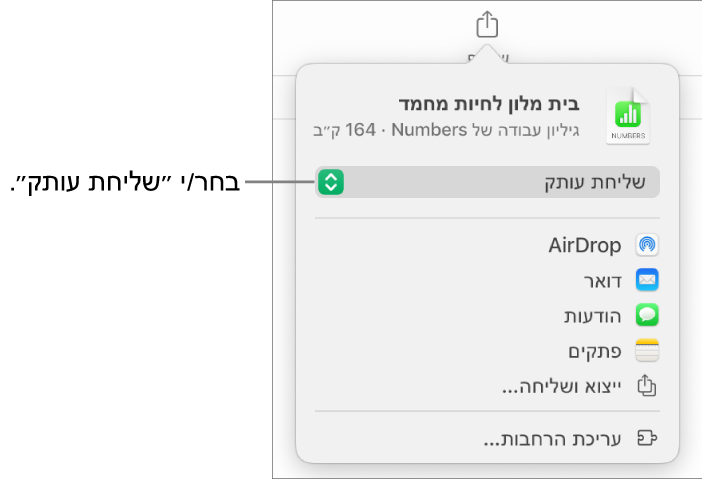
ב‑macOS 12 או בגרסאות קודמות: יש לבחור ״קובץ״ > ״שליחת עותק״ (בתפריט ״קובץ״ בראש המסך).
כדי לבחור איך לשלוח את גיליון העבודה, לחץ/י על אחת מהאפשרויות הבאות:
AirDrop: לחץ/י על שמו של הנמען. כדי שהנמען יוכל לקבל את הקובץ, הוא חייב להיות באותה רשת ולאשר את קבלת הקובץ.
״דואר״ או ״הודעות״: הקלד/י כתובת דוא״ל או מספר טלפון עבור כל נמען, הוסף/י הערה כלשהי אם רצונך בכך ולאחר מכן לחץ/י על ״שלח״ (אם מדובר ביישום ״דואר״) או לחץ/י על Enter (אם מדובר ביישום ״הודעות״).
פתקים: כדי לשמור עותק ביישום ״פתקים״, בחר/י את הפתק שבו ברצונך לשמור אותו (או צור/י פתק חדש), הוסף/י הודעה כלשהי אם ברצונך לעשות זאת ואז לחץ/י על ״שמירה״.
שליחת עותק של גיליון עבודה של Numbers במבנה אחר
לעבור אל היישום Numbers
 ב-Mac.
ב-Mac.כאשר גיליון העבודה פתוח, בצע/י אחת מהפעולות הבאות:
ב‑macOS Ventura 13 ואילך: יש ללחוץ על ״שיתוף״
 בסרגל הכלים ואז ללחוץ על ״ייצא/י ושלח/י״.
בסרגל הכלים ואז ללחוץ על ״ייצא/י ושלח/י״.ב‑macOS 12 או בגרסאות קודמות: בחר/י ״קובץ״ > ״שליחת עותק״ (בתפריט ״קובץ״ בראש המסך) ואז לחץ/י על השיטה הרצויה לשליחת גיליון העבודה.
בחר/י מבנה עבור העותק וציין/י את ההגדרות הרצויות:
PDF: ניתן לפתוח – ולפעמים גם לערוך – את הקבצים האלה עם יישומים כמו Preview ו-Adobe Acrobat. בחר/י אפשרות פריסת עמוד ואיכות תמונה עבור קובץ ה-PDF (ככל שהאיכות גבוהה יותר, גודל הקובץ גדל). אם הוספת לתמונות, לציורים או לתכני וידאו או שמע תיאורים המיועדים לטכנולוגיות מסייעות (כגון VoiceOver), תיאורים אלה מיוצאים אוטומטית. כדי לכלול הערות יש לבחור באפשרות ״התאם כל גיליון לעמוד אחד״ ולאחר מכן לבחור באפשרות ״כלול הערות״. כדי לכלול תגי נגישות לטבלאות גדולות, יש ללחוץ על ״אפשרויות מתקדמות״ ולאחר מכן לבחור ב״פעיל״.
Excel: בחר/י אם לשלוח גיליון עבודה עבור כל טבלה או עבור כל גיליון. אם יוצרים גיליון עבודה נפרד עבור כל טבלה, אפשר לכלול גיליון עבודה המהווה תקציר וכולל קישורים לכל הטבלאות.
CSV: תוכן התאים מוצג בקובץ המיוצא כערכים מופרדים בתווי פסיק. בחר/י אם לשלוח קובץ עבור כל טבלה או לשלב את הטבלאות בקובץ אחד. כדי לכלול את שמות הטבלאות, בחר/י בתיבת הסימון ״כלול את שמות הטבלאות״. כדי לשנות את קידוד המלל, לחץ/י על החץ ליד ״אפשרויות מתקדמות״.
TSV: תוכן התאים מוצג בקובץ המיוצא כערכים מופרדים בעצירות טאב. בחר/י אם לשלוח קובץ עבור כל טבלה או לשלב את הטבלאות בקובץ אחד. כדי לכלול את שמות הטבלאות, בחר/י בתיבת הסימון ״כלול את שמות הטבלאות״. כדי לשנות את קידוד המלל, לחץ/י על החץ ליד ״אפשרויות מתקדמות״.
Numbers ’09: ניתן לפתוח מסמכים במבנה הזה ב-Numbers גרסאות 2.0 עד 2.3 ב-Mac.
הערה: אם גיליון העבודה כולל טבלאות גדולות, יתכן שלא ניתן יהיה לשלוח אותו כקובץ בעל תאימות ל-Numbers ’09.
אם מופיעה תיבת סימון של סיסמה, בצע/י אחת מהפעולות הבאות:
הגדרת סיסמה: בחר/י בתיבת הסימון ״דרוש סיסמה כדי לפתוח״ והזן/י סיסמה. הסיסמה תחול רק על העותק המיוצא.
שמור/י את סיסמת גיליון העבודה המקורית: ודא/י כי תיבת הסימון ״דרוש סיסמה כדי לפתוח״ נבחרה.
השתמש/י בסיסמה אחרת עבור העותק המיוצא: בחר/י בתיבת הסימון ״סיסמה״, לחץ/י על ״שנה/י את הסיסמה״ והגדר/י סיסמה חדשה.
ייצא/י עותק ללא סיסמה: בטל/י את הבחירה בתיבת הסימון ״דרוש סיסמה כדי לפתוח״.
לחץ/י על ״שלח/י עותק״ בפינה הימנית התחתונה של כלי הבקרה ובחר/י שיטה לשליחה:
AirDrop: לחץ/י על שמו של הנמען. כדי שהנמען יוכל לקבל את הקובץ, הוא חייב להיות באותה רשת ולאשר את קבלת הקובץ.
״דואר״ או ״הודעות״: הקלד/י כתובת דוא״ל או מספר טלפון עבור כל נמען, הוסף/י הערה כלשהי אם רצונך בכך ולאחר מכן לחץ/י על ״שלח״ (אם מדובר ביישום ״דואר״) או לחץ/י על Enter (אם מדובר ביישום ״הודעות״).
פתקים: כדי לשמור עותק ביישום ״פתקים״, בחר/י את הפתק שבו ברצונך לשמור אותו (או צור/י פתק חדש), הוסף/י הודעה כלשהי אם ברצונך לעשות זאת ואז לחץ/י על ״שמירה״.
כדי שיהיה קל יותר לשלוח, לפרסם או לשתף את גיליון העבודה, תוכל/י לכווץ את הקובץ.